Merhaba değerli okurlarım, bu yazımda her bilgisayar kullanıcısının bir gün kullanması olası olan bir konu üzerine bilgi vermek istiyorum, Format Nedir Nasıl Atılır ? Her bilgisayar kullanıcısı format atabilir mi? Bunun ilgili olarak bende yakın zamanda windows10 a geçtim, çevremde geçemeyen çok kişi bu yazı ile inşallah geçecekler, haydi başlayalım yazımıza.
Format Nedir Nasıl Atılır ?
Format Nedir? İşletim sisteminizin sıfırdan kurulması anlamına gelir. Profesyonel kullanıcılar için bu tanım tam anlamıyla yeterli olmasa da ülkemizde format tanımı bu şekilde algılanmakla birlikte bu şekilde biliniyor. Bilgisayarınızda yaptığınız işlemler, kurduğunuz uygulamalar zamanla bilgisayarı yavaşlatır. Kimi bilgisayarlar yavaşlıktan dolayı kullanılmaz bir hal bile alabiliyor.
Profesyonel olmayan kullanıcılar formatı sadece bilgisayarlarına virüs bulaşırsa atılması gerektiği düşünüyor. Fakat bilgisayara format atmak için ne virüs bulaşması gerekiyor nede gözle görülür sorunlarla karşılaşmak. Format düzenli olarak 6 ayda bir atılmalıdır. Uzun zamandır bilgisayarıma format atmıyorum ve hiçbir sorunla karşılaşmadım diyen kullanıcılar da olabilir, bu kullanıcılara hak vermekle birlikte, programların sistem çekirdeğini etkilemesi, ram belleğinin düzensiz çalışması, disk’in uzun süre defrag görmemesi işletim sisteminizi kesinlikle olumsuz yönde etkilemektedir. Bilgisayara format atmayı bilmediği halde format atmanın zor olduğunu düşünen birçok bilgisayar kullanıcısı var ve bu yüzden de bilgisayarcı bilgisayarcı dolanıp bilgisayarlarına format attırmak istiyorlar. Şimdi format atmanın ne kadar kolay olduğunu göreceğiz.
Bilgisayara Format Atmak için Gerekenler
Windows xp, vista, 7 , 8 veya 10 işletim cd’niz (Orijinal işletim sistemi tavsiyemdir).
Bilgisayarınıza ait olan cd’ler ve driver-sürücüler.
Laptop’a kolay format atma yöntemi
Laptop’a format atmak için fabrika çıkışında disklere gizli partition oluşturulur ve sistemin imajı (yedeği) atılır. Burada ki amaç bilgisayarınızı tek tuşla kurtarmaktır. Bunun için bir bilginizin olmasına gerek yok. Herkes kolaylıkla yapabilir. Öncelikle laptop modelinize göre hangi tuşla yapacağınızı öğrenmek için aşağıdaki siteye girerek bakmak gerekiyor.
ACER
1- Bilgisayarı yeniden başlatın ve Acer logosu göründüğünde Alt tuşunu basılı tutarken eRecovery konsolu başlayıncaya kadar F10 tuşuna süreli basıp bırakın
2- eRecovery konsolu açıldığında Restore to Factory Default Settings seçeneğini seçin ve OK deyin.
ASUS
1- Bilgisayarı yeniden başlatın ve Kurtarma konsolu açılıncaya kadar süreli F9’a basıp bırakın.
2- Size uygun seçeneği seçin ve onay verin
Asus Notebook’larda Ön yükleme önceliğini değiştirmek için Esc tuşunu, Bios’a girmek için F2 tuşunu kullanabilirsiniz. Yani Bilgisayarı Usb bellek veya DVDden başlatmak istiyorsanız Bios’a girmenize gerek yok, Esc tuşunu kullanın.
DELL
1- Bilgisayarı yeniden başlatın ve Dell logosu göründüğünde Ctrl tuşunu basılı tutarken Kurtarma Konsolu başlayıncaya kadar F11 tuşuna süreli basıp bırakın.
2- Dell PC Restore by Symantec ekranını belirecek. Restore seçeneğini seçin ve gereken onayları verin.
HP
1- Bilgisayarı yeniden başlatın ve F10 (Bazı modellerde F11)tuşuna sürekli basın.
2- Kurtarma Konsolu açıldığında sadece onay vermeniz yeterli olacaktır. Farklı seçeneklere ulaşmak için ise Advanced Options ardından Next seçeneklerini seçin.
3- Bazı durumlarda istem görüntülenmeyebilir veya konsol açılmayabilir. Ama istem görüntülenmese bile sistem kurtarma işlemini başlatacaktır.
LENOVO
1- Açılışta F11 tuşuna sürekli basın.
2- Karşınıza alttakine benzer bir ekran gelecek, dilediğiniz seçeneği seçin.
CASPER
1- Açılışta F9 veya F11 tuşuna sürekli basın.
2- Karşınıza recovery ekranı gelecektir.
PACKARD BELL
1- Açılışta F11 tuşuna sürekli basın.
2- Kısa sürede Kurtarma Konsolu açılacak dilediğiniz opsiyonu seçin.
SAMSUNG
1- Bilgisayar açılırken Samsung logosu göründüğünde sürekli F4 tuşuna basın.
2- Kurtarma konsolu açıldığında Geri Yükleme’yi seçin ve ardından talimatları izleyin.
SONY
1- Açılışta F10 tuşuna sürekli basın.
2- VAIO Recovery Wizard konsolu açıldığında dilediğiniz seçeneği seçin ve onay verin.
TOSHIBA
1- Bilgisayarınızı kapatın ve ardından -kapalı durumdayken- 0 (Sıfır) tuşunu basılı tutarken başlatın.
2- Karşınıza alttaki ekranlardan biri gelecektir.(Modele göre değişebilir.)
Erase the hard disk seçeneği ise diskteki bütün bölüntüleri silecek ve Windows’u tek parça C bölüntüsüne kuracaktır.
DATRON
1- Bilgisayarınızı kapatın ve F11 tuşuna basarak bilgisayarınızı açın.
EXPER
1- Exper laptolarda F11 tuşunu kullanabilirsiniz.
LG
1- Lg laptoplarda modellere göre tuş kombinasyonu değişmektedir. GenellikleF11 – F9 tuşlarını kullanabilirsiniz.
Bilgisayarınız için gerekli olan kısayol tuşunu öğrendikten sonra işlemi yapmak için yedeklerinizi alın ve sistemi yeniden başlatın. Örnek olarak LENOVO laptop kullanıcıları için kısayol tuşu F11 bilgisayarımız açılırken bu F11 tuşuna basıyoruz ve sistem kurtarma ekranı açılana kadar bekliyoruz. Ekran açıldıktan sonra sizi yönlendirecek. Gösterilen yönlendirmeleri takip ederek bilgisayarınıza format atabilirsiniz. İşlem çok kolaylıkla ilerler. Yükleme sonlandıktan sonra bilgisayarınız fabrika ayarlarına dönmüş olacak. Böylelikle format atma işlemini gerçekleştirmiş olacaksınız.
Format attıktan sonra bütün sürücüleriniz otomatik bir şekilde kurulacaktır. Tek yapmanız gereken kullanmayı istediğiniz programları indirip – kurup bilgisayarınıza kurmak olacak. Bu programları bulup indirmek için tek yapmanız gerek google’dan arama yapmanız.
Genel Format Atma Yöntemi
Yukarıda anlattığım işlem recovery yani kurtarma bölümü olan bilgisayarlar içindi. Bilgisayarınızda kısayol tuşlarına bastığınız halde hala normal bir biçimde başlıyor ve kurtarma bölümüne geçiş yapmıyorsa format atma işleminiz biraz daha uzayacak demek..
Format cd’nizi bilgisayarınıza taktıktan sonra bilgisayarınızı yeniden başlatın. Bilgisayarın açılışta cd’yi görmesi için cd’den başlatmanız gerekecek. Bunun için bios’tan işlem yapmak gerekiyor fakat kolay bir yöntem de var. Bilgisayarınız başlarken kısayol boot tuşu ile bilgisayarınız cd’den kolaylıkla başlatabilirsiniz. Bunun için google’dan arama yaparak bilgisayarınız için uygun olan boot tuşunu öğrenebilirsiniz. Örneğin; Lenovo boot tuşu, Toshiba boot tuşu gibi.
Başlıca Markaların Boot Tuşları
LENOVO: IBM :ENTER – F1 yada F2
TOSHIBA: F12
ACER: F12
DELL: F9
HP: F9
CASPER: F12
Bilgisayarlar için boot kısayol tuşları genellikle F2 yada F12 oluyor. Bazı modellerde ise ESC, ENTER tuşları da olabiliyor. Kolay gelsin 🙂